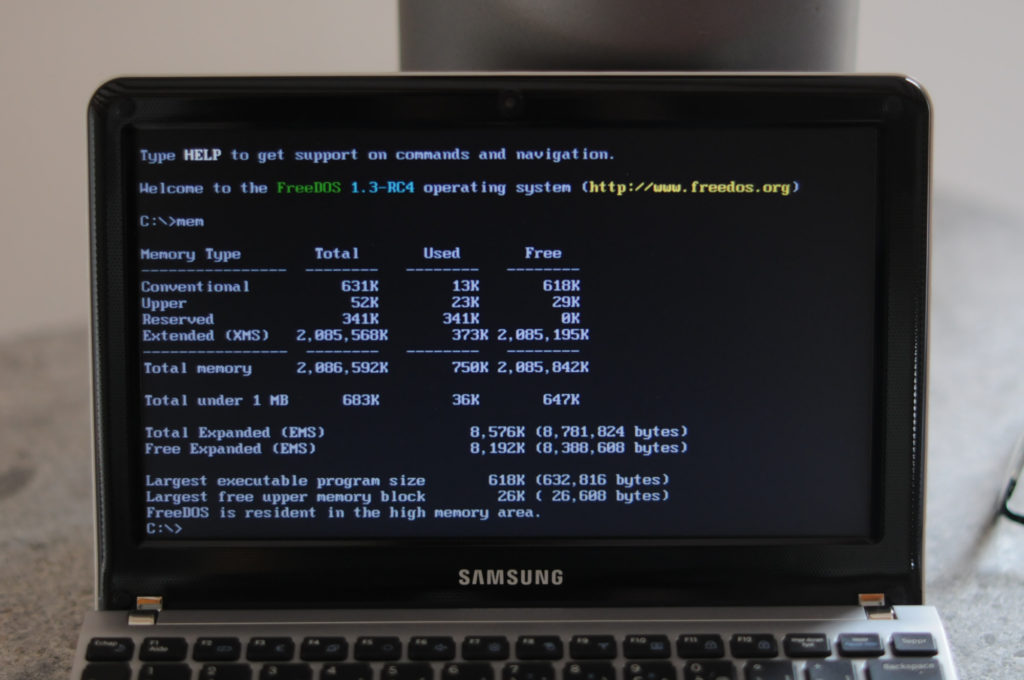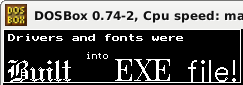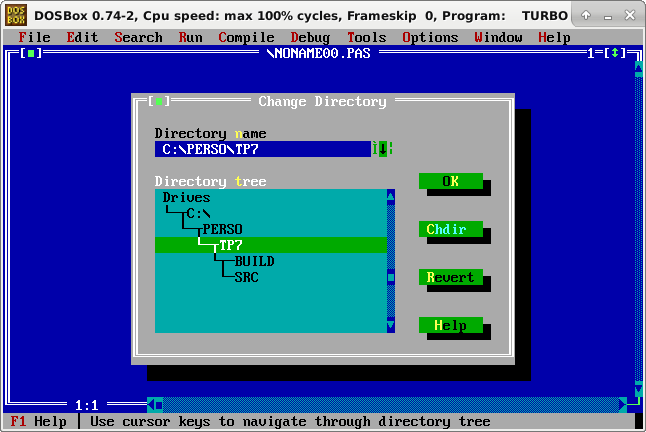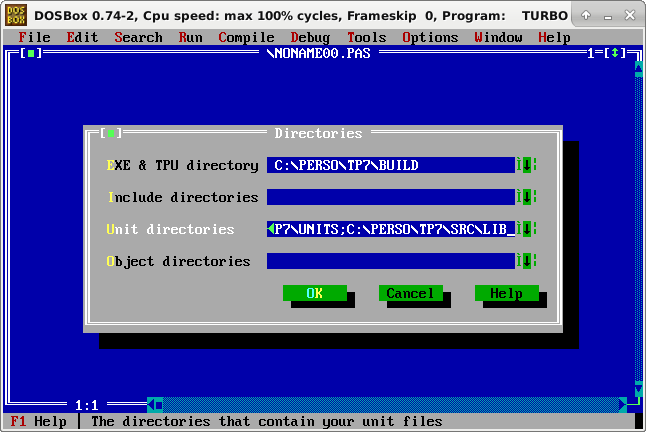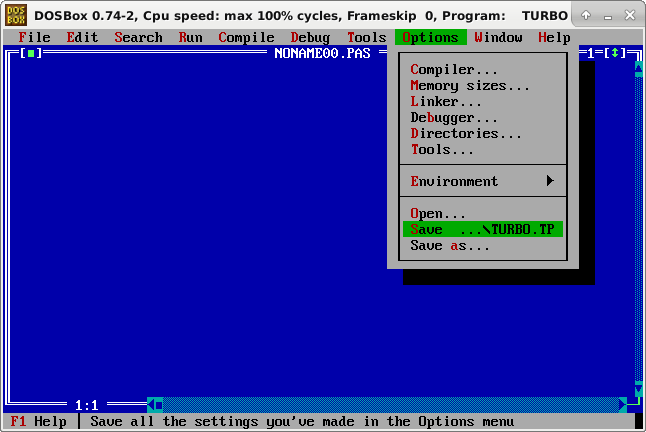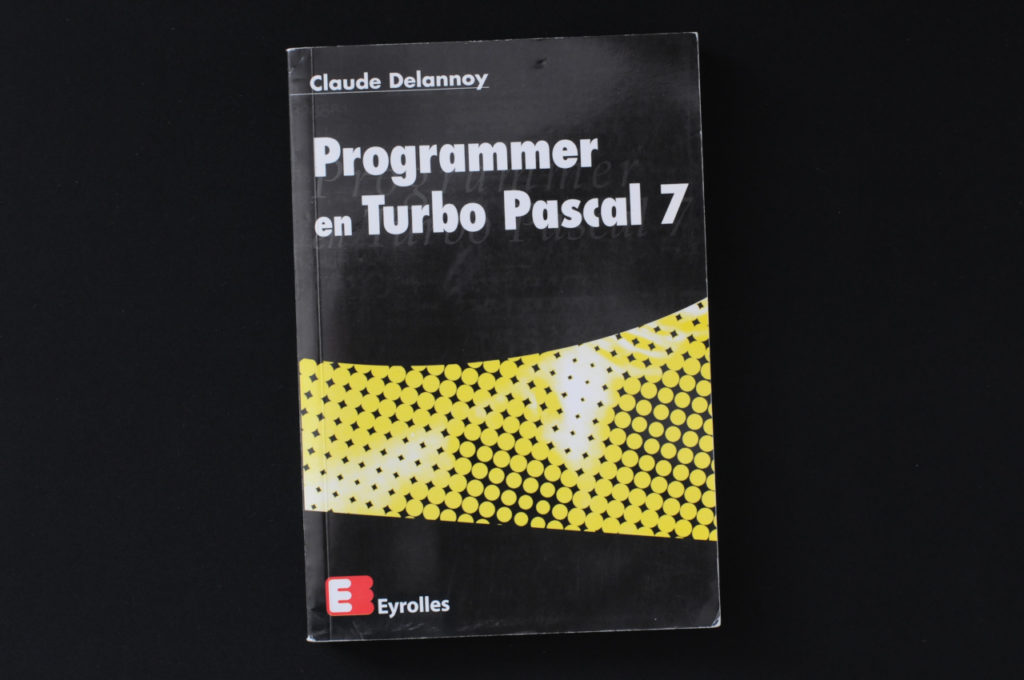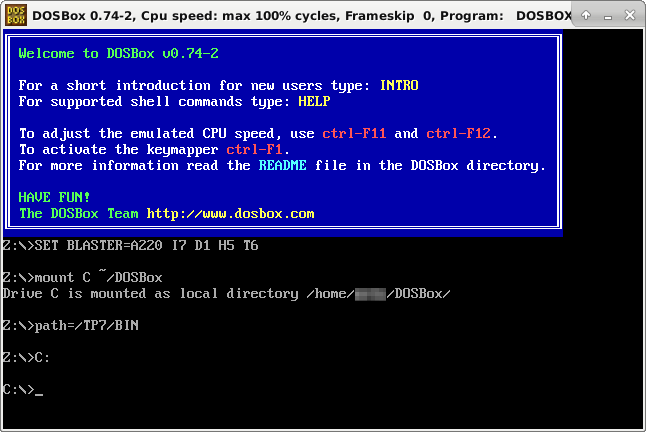Machine cible : Samsung NC210 / DD 250 Go / RAM 2 Go.
Système à installer : FreeDOS 1.3 RC4 (30/04/2021).
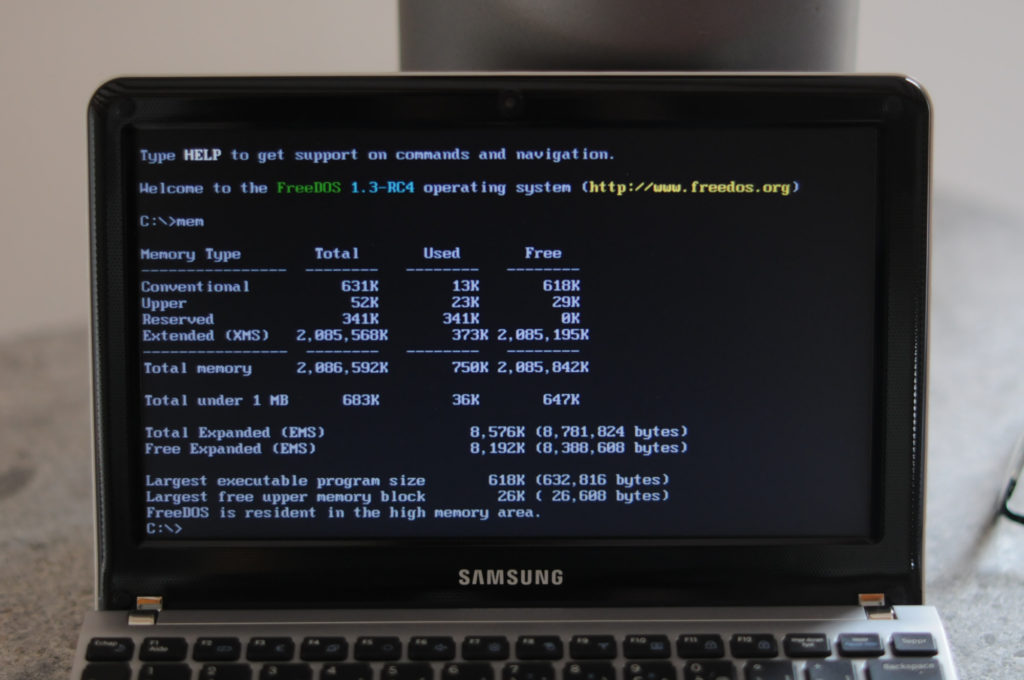
Initialement, il y avait sur cette machine une version de Debian. Pour installer FreeDOS, il faut donc préparer le disque dur.
J’ai utilisé pour cela une version live de Debian :
Dans la console :
sudo fdisk /dev/sda
Supprimer les partitions existantes (touche d).
Ajouter une partition (touche n).
Définir le format de partition (touche t) avec le code Hexa c : W95 FAT32 (LBA).
Activer l'unique et nouvelle partition (touche a).
Contrôler les modifications avant écriture (touche p).
Écrire la nouvelle table de partitions (touche w).
Pour décompresser le fichier FD13-LiveCD.zip et récupérer FD13LIVE.iso :
unzip FD13-LiveCD.zip
J’ai ensuite gravé l’image de FreeDOS sur un CD-ROM.
Une fois le système installé, pour pouvoir accéder à la clé USB, il faut, au niveau du BIOS mettre les priorités suivantes concernant le boot :
1 – USB CD (lecteur dvd externe)
2 – SATA HDD (disque dur)
3 – USB HDD (clé USB)
Le disque dur sera accessible en tapant C: et la clé USB en tapant D: à condition d’avoir installé la clé avant le démarrage du système. Il n’est pas possible d’utiliser la clé USB de manière souple (l’enlever, la remettre).
Outils de développement que j’installe :
Open Watcom C/C++ 1.9 => Lien intéressant pour l’installation
NASM 2.15.05 => Manuel en ligne
Turbo Pascal 7.0
Pour copier mon répertoire PERSO et ses sous-répertoires de D: vers C: :
xcopy d:\perso c:\perso /E
Rajouts personnels à la fin du fichier fdauto.bat (= autoexec.bat) :
REM *** OPEN WATCOM 1.9 ***
PATH C:\WATCOM\BINW;%PATH%
SET INCLUDE=C:\WATCOM\H
SET WATCOM=C:\WATCOM
SET EDPATH=C:\WATCOM\EDDAT
SET WIPFC=C:\WATCOM\WIPFC
REM *** TURBO PASCAL 7.0 ***
PATH C:\TP7\BIN;%PATH%
REM *** NASM 2.15.05 ***
PATH C:\NASM;%PATH%
Pour compiler et créer un exécutable avec Watcom :
wcl hello.c
Liens :
DOS commands
Index of FreeDOS 1.2 on ibiblio.org
Chaine officiel YouTube de FreeDOS
BTTR Software